Как да изтриете системното хранилище на iPhone
Miscellanea / / April 03, 2023
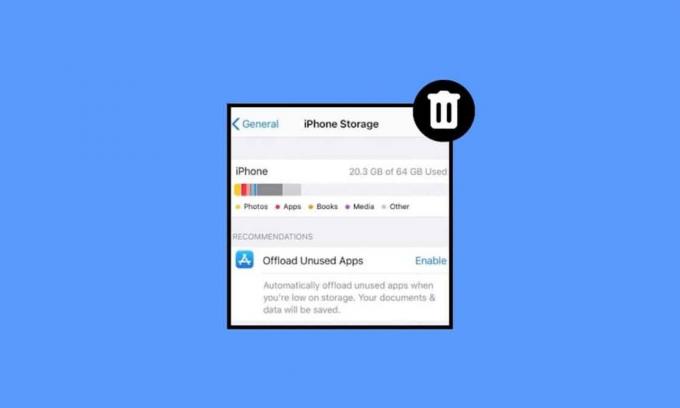
На нашите устройства съхраняваме много неща като снимки, песни, приложения и т.н. В крайна сметка хранилището се запълва и тази ситуация може да е лоша. Ако също сте попаднали на твърде голямо системно съхранение на iPhone, не се притеснявайте, защото тази статия ще изчисти вашите запитвания като какво да правите, когато системното хранилище на iPhone е твърде голямо и как да изтриете системното хранилище на iPhone. Продължете да четете нашата статия, за да получите представа за това.

Съдържание
- Как да изтриете системното хранилище на iPhone
- Метод 1: Рестартирайте iPhone
- Метод 2: Заснемане на снимки във високоефективен режим
- Метод 3: Изчистете кеша на приложението Safari
- Метод 4: Изтриване на музика
- Метод 5: Изтриване на стари съобщения
- Метод 6: Изтрийте ненужните приложения
- Метод 7: Фабрично нулиране на iPhone
Как да изтриете системното хранилище на iPhone
Ако искате да знаете как да изтриете системното хранилище на iPhone, нека ви кажем, че не е възможно да изтриете напълно системното хранилище на вашето устройство. Състои се от основни системни файлове, необходими за работата на вашия iPhone. Така че можете да намалите системното съхранение. Да се намали
iPhone системно съхранение, следвайте методите по-долу:Метод 1: Рестартирайте iPhone
Когато рестартирате устройството си, различни временни файлове изчистете от вашето устройство. Така че можете да изберете този метод. Можете да разгледате нашата статия за Как да рестартирате iPhone X за да научите как да рестартирате.

Метод 2: Заснемане на снимки във високоефективен режим
Можете също така да премахнете снимките, които са нежелани, или да заснемете снимките си с режим с висока ефективност, вместо със съвместимост, за да създадете свободно място в iOS. За да оптимизирате вашите снимки, можете да включите режима с висока ефективност на вашето устройство за снимки от камерата. За да направите това, прочетете по-долу:
1. Отвори Настройки ап.
2. След това докоснете Камера >Формати опция.
3. Докоснете Висока ефективност опция.
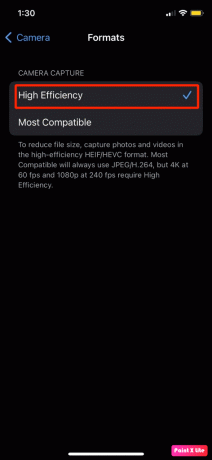
Прочетете също: Как да изтриете приложения от MacBook
Метод 3: Изчистете кеша на приложението Safari
За да научите как да изтриете системното хранилище на iPhone, можете да изберете този метод, за да коригирате проблема. Следвайте посочените по-долу стъпки:
1. Стартирайте Настройки приложение и докоснете Safari.
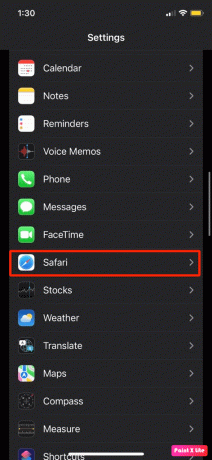
2. След това докоснете Изчистване на историята и уебсайтаДанни.

3. От изскачащия прозорец докоснете Изчистване на историята и данните.
Метод 4: Изтриване на музика
Като изтриете музика, можете да освободите място на вашия iPhone. Следвайте стъпките, посочени по-долу, за да направите това:
1. Навигирайте до Настройки приложение и докоснете Общ.
2. Натисни Съхранение на iPhone.
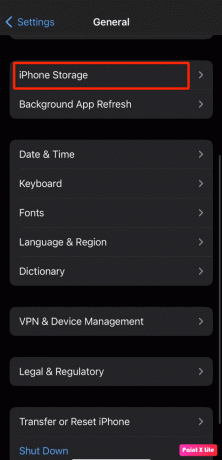
3. Намерете Музика ап.
4. След това плъзнете наляво върху a песен или музика искате да премахнете от вашето устройство и докоснете Изтрий.
Прочетете също: 12 начина за коригиране на пълен проблем с хранилището на iPhone
Метод 5: Изтриване на стари съобщения
Опитайте да изтриете стари съобщения, за да освободите място за съхранение на iPhone. За да направите това, прочетете по-долу:
1. Докоснете Съобщения опция на Настройки приложение на вашия iPhone.
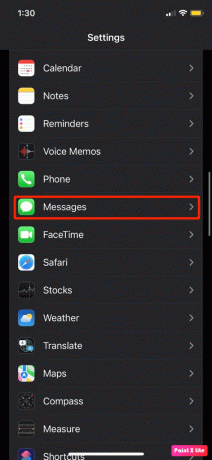
2. Сега докоснете Запазете съобщенията опция.
3. Избери 30 дни или Една година опция за запазване на вашите съобщения за този период от време, преди да бъдат изтрити.
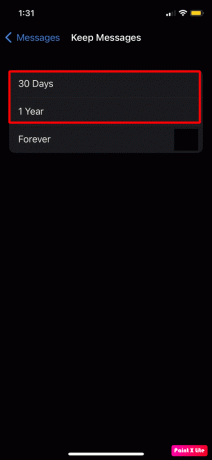
4. От последвалия изскачащ прозорец докоснете Изтрий опция за изтриването им или Отказ да ги пазят.
Метод 6: Изтрийте ненужните приложения
Ако искате да научите как да почистите хранилището на iPhone безплатно, тогава можете да изтриете приложенията, които вече не използвате, така че да можете да създадете свободно място в iOS. За да научите как да направите това, следвайте стъпките по-долу:
1. Отвори Настройки приложение на вашия iPhone.

2. Сега докоснете Общи > Съхранение на iPhone опция.

След това а списък с приложения ще се появи на екрана ви, показвайки колко място за съхранение заема всеки и общата сума Място за съхранение оставени на вашето устройство. Под името на приложението, Последно използван също ще се покаже, за да можете да видите кои приложения сте използвали най-малко.
3. Докоснете желаните приложения че желаете да Разтоварване от вашия iPhone временно или Изтрий постоянно.
Забележка: Ако приложението заема твърде много от вашето място за съхранение и не сте го използвали много дълго време, можете да го изтриете или разтоварите.

Забележка: Можете да изберете опцията Offload App, ако искате да премахнете приложението от вашето устройство, но да оставите данните му отзад, така че когато го инсталирате отново по-късно, можете да го използвате по начина, по който сте го използвали, тъй като всички данни все още биха били там. Ако изберете опцията Изтриване на приложение, приложението и неговите данни ще бъдат изтрити.
Прочетете също: Как да изтриете съобщения на iPhone от двете страни
Метод 7: Фабрично нулиране на iPhone
Последното средство, което можете да изберете, е да възстановите фабричните настройки на вашия iPhone. Като възстановите фабричните настройки на вашето устройство, можете да освободите място за съхранение на вашето устройство. Но се уверете, че вие създайте резервно копие преди да извършите възстановяване на фабричните настройки, тъй като всичките ви данни и информация ще бъдат изтрити. За да направите това, прочетете нашата статия за Как да възстановите фабричните настройки на iPhone X.

Препоръчва се:
- Как да обърнете аудиото в Instagram
- Коригирайте снимките на WhatsApp, които не се архивират в Google Photos на Android
- Как да инсталирате едно и също приложение два пъти без паралелно пространство на iPhone
- Как да получите неограничено място за съхранение в Google Photos
Надяваме се, че сте научили за как да изтриете системното хранилище на iPhone. Чувствайте се свободни да се свържете с нас с вашите запитвания и предложения чрез секцията за коментари по-долу. Освен това ни уведомете каква тема искате да научите в следващата ни статия.



